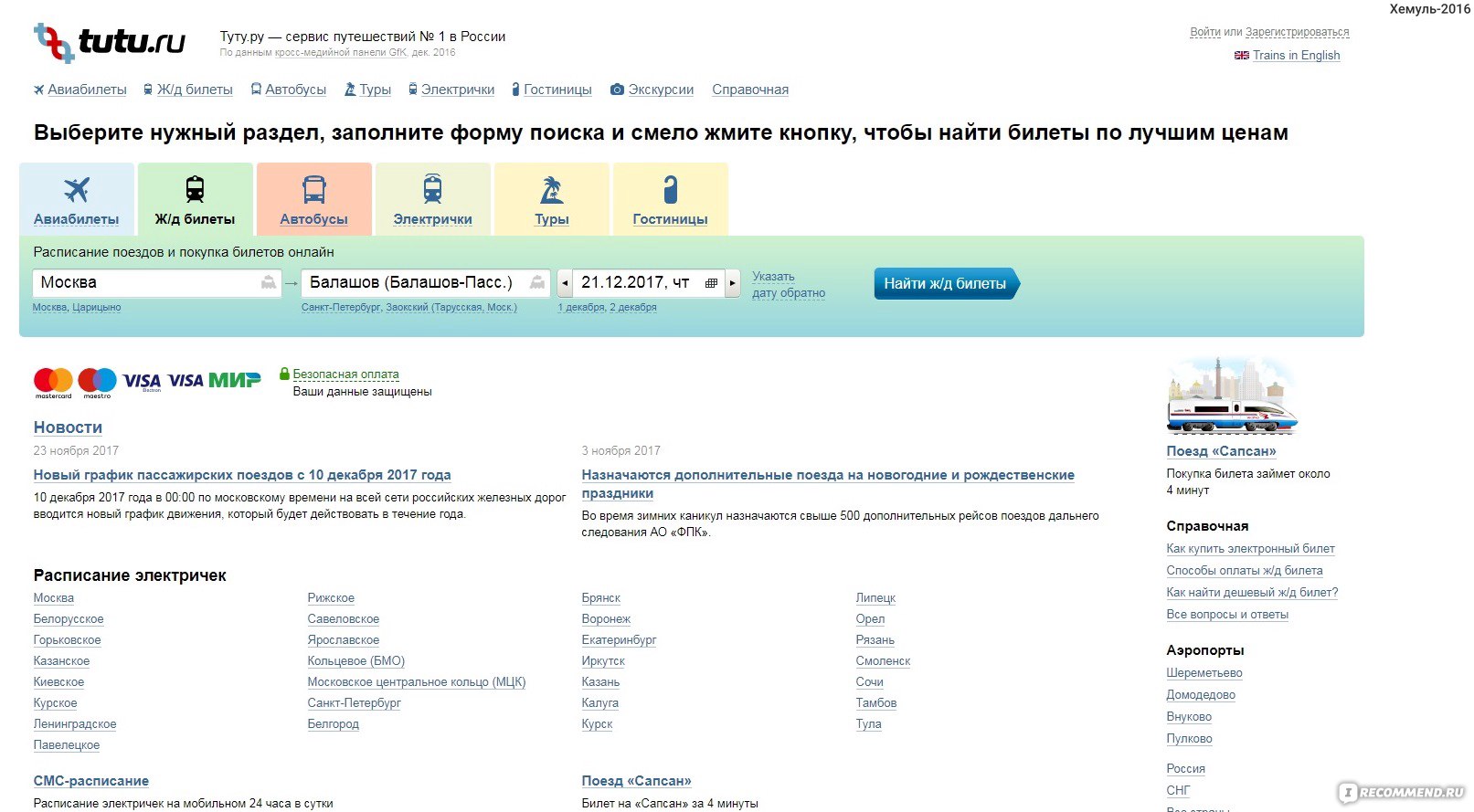Как купить билеты LIRR
- Дом
- Все, что вам нужно знать о тарифах и дорожных сборах в Нью-Йорке
- Покупка билетов LIRR и MNR
Обновлено 17 августа 2022 г.
900:10 Самый простой способ купить билеты на Long Island Rail Road и Metro-North Railroad — до посадки. Узнайте больше о получении билетов на телефон, в билетных автоматах, в билетных кассах, по почте, через вашего работодателя и в поездах.Приложение MTA TrainTime
С помощью нового приложения TrainTime для Long Island Rail Road и Metro-North вы можете спланировать поездку, купить билет, узнать статус поезда и отследить его местоположение, а также пообщаться с представителем службы поддержки клиентов LIRR или Metro-North.
Загрузите приложение на свое устройство Apple или Android, чтобы легко покупать билеты, управлять возвратами и квитанциями и т. д.
Узнайте больше о TrainTime.
В билетной кассе
Билетные кассы продают все типы билетов LIRR и MNR, а также предлагают определенные варианты карт MetroCard при покупке билетов LIRR. Вы можете оплатить наличными, кредитной или дебетовой картой, а также некоторыми транспортными картами. Для билетов LIRR вы можете использовать личный чек для билетов на месяц, неделю и десять поездок или пять или более билетов в один конец.
Время работы билетных касс указано на станциях и на страницах станций LIRR.
В поездах
Покупка билетов в поезде обходится дороже, чем другие варианты: они стоят на 5,75–6,50 долларов больше, чем билеты, купленные до посадки. На борту можно купить билеты только в один конец.
Билеты в непиковые часы будут «повышены» до пикового тарифа при предъявлении в поездах в часы пик. Тарифы на повышение и продление поездки, которые взимаются за проезд за пределы станций, указанных в билете, будут округлены до следующего доллара.
Тарифы на повышение и продление поездки, которые взимаются за проезд за пределы станций, указанных в билете, будут округлены до следующего доллара.
Через вашего работодателя
Если ваша компания предлагает льготную программу безналогового проезда, вы можете использовать ее для покупки билетов LIRR или Metro-North.
Обратите внимание, что поставщики льгот на проезд не зависят от MTA. Если мы возмещаем билеты, приобретенные в рамках программы до вычета налогов, деньги будут возвращены на льготную карту, которую вы использовали для совершения покупки.
Узнайте больше о льготах на проезд до вычета налогов.
В билетном автомате
Вы можете купить разные билеты в разных автоматах. Если не указано иное, они принимают наличные (банкноты и монеты до 50 долларов с возвратом монет до 17,75 долларов), а также кредитные и дебетовые карты.
- Серые автоматы : Купить билеты всех типов*, карты MetroCard с предварительной стоимостью и UniTickets.

- Красные автоматы : Купите большинство видов билетов в один конец и туда и обратно, а также предварительно оцененные карты MetroCard. Эти автоматы не продают билеты на месяц, неделю, на 10 поездок или пакетные билеты.
- Синие автоматы : Купить билеты всех типов*, предварительно оцененные карты MetroCard и UniTickets. Эти автоматы принимают только кредитные и дебетовые карты. Они не принимают наличные.
- Зеленые машины (только LIRR): покупайте билеты всех типов* и карты AirTrain MetroCard.
*Групповые билеты, билеты на 20 поездок, билеты Hamptons Reserve и ежемесячные школьные билеты нельзя приобрести в билетных автоматах.
Mail&Ride: подписка на месячный билет
Программа Mail&Ride автоматически доставляет ваш месячный билет в приложение MTA TrainTime на вашем мобильном телефоне.
Начиная с октября 2021 года доставка бумажных билетов, UniTickets и MetroCard больше не предлагается в рамках программы Mail&Ride.
У нас также есть программа Mail&Ride для студентов. Узнать больше.
Узнать подробности и настроить Mail&Ride для LIRR и Metro-North.
Как купить билеты на поезд онлайн
Купить билеты на поезд онлайн легко и быстро. Вы увидите те же билеты на поезд онлайн, которые вам предложили бы, если бы вы подошли к кассе на станции. Вы часто можете распечатать свой билет на поезд дома или на работе, получить его по почте, получить билеты в билетных автоматах на вокзале или даже заказать доставку билета на свой смартфон (если таковой имеется).
Покупка онлайн сокращает время, которое вам нужно будет провести на вокзале, потому что вам не нужно стоять в очереди, чтобы купить билеты в кассе. Кроме того, если вы создадите учетную запись в Интернете, вы часто сможете быстро и легко купить те же билеты для обычного путешествия, и вы даже можете получить туристический пакет со всей необходимой информацией, чтобы сделать ваше путешествие максимально комфортным.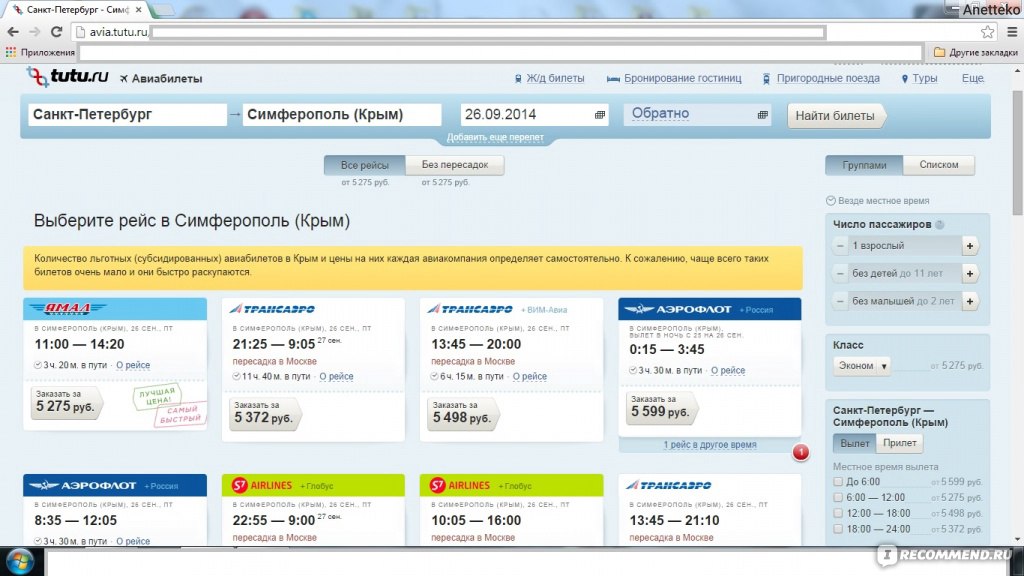
В этом руководстве мы используем поезда CrossCountry в качестве примера веб-сайта железнодорожной компании. Все продавцы билетов на поезд продают одинаковые тарифы (за исключением нескольких специальных акций, поэтому проверьте веб-сайт железнодорожной компании, с которой вы будете путешествовать).
Этот пост был написан от имени CrossCountry под редакцией Digital Unite.
Это руководство основано на ПК под управлением Windows 7 и Internet Explorer 8, но шаги аналогичны для пользователей Mac или если вы используете другой браузер.
Вам понадобится:
- Компьютер, планшет или смартфон с подключением к Интернету
- Дебетовая или кредитная карта для оплаты.
Следуйте этим пошаговым инструкциям, чтобы купить билет на поезд онлайн
Шаг 1: Перейдите на сайт поездов CrossCountry (нажав на эту ссылку, вы откроете сайт CrossCountry в новом окне).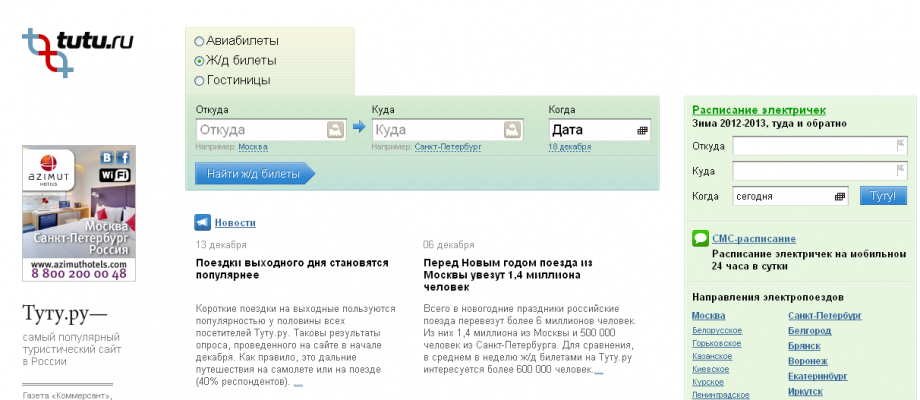

Шаг 2: В верхней части страницы есть панель под названием «Найти свой поезд…», где вы можете начать заполнять детали путешествия, которое вы хотели бы совершить.
Переместите курсор в поле «От», пока он не станет текстовым указателем, а не стрелкой, затем щелкните в поле. Это позволит вам ввести название станции, с которой вы хотите отправиться в поле. Сделайте то же самое для поля «Кому».

При вводе названия станции под полем появится список возможных станций. Вы можете либо продолжать вводить название станции полностью, либо использовать мышь, чтобы щелкнуть имя станции, которую вы ищете.

Шаг 3: Рядом с полем «Кому» находится слово «Пойду» со значком календаря. Щелкните правой кнопкой мыши значок, и появится представление календаря. Здесь вы можете выбрать дату и время, когда вы хотите путешествовать, и выбрать «В одну сторону», если вам не нужно видеть варианты обратного пути. Вы можете сделать то же самое для обратного пути (если вы возвращаетесь), нажав на календарь «Возвращение».
Вы можете сделать то же самое для обратного пути (если вы возвращаетесь), нажав на календарь «Возвращение».
Шаг 4: Если вы хотите купить билеты для более чем одного человека, если у вас есть карта Railcard или если вы хотите проехать через определенную станцию или избежать ее, вы можете выбрать эти варианты. щелкнув правой кнопкой мыши стрелку «Дополнительные параметры пути», которая находится под полем «От».
После того, как вы сделали все свои выборы, вы можете щелкнуть правой кнопкой мыши кнопку «Поиск» в правой части панели «Найти свой поезд».
Шаг 5: Результаты поиска поездки отображаются в виде матрицы. Здесь вы можете навести курсор на каждую поездку и тариф, чтобы просмотреть дополнительную информацию, и выбрать поездку и билет, которые вы хотите купить, щелкнув правой кнопкой мыши на переключателе. Вы также можете расширить параметры, чтобы показать больше тарифов, хотя самые дешевые тарифы всегда отображаются вверху, чтобы ускорить бронирование.

Когда вы выбираете билет, подробная информация появляется в правой части матрицы результатов в «Сводке путешествия». Вы можете изменить свой выбор, щелкнув правой кнопкой мыши другой билет или путешествие во времени в матрице. Когда вы выбрали оба варианта: «туда» и «обратно» (или только «туда», если вы не вернетесь), в «Сводке путешествия» появится кнопка «Далее». Выберите Далее , когда вы довольны своим выбором.

Шаг 6: На следующей странице вы можете выбрать различные «Варианты проезда», такие как повышение класса обслуживания до первого класса (если доступно), выбрать желаемый тип места, купить билет PlusBus и запросить помощь с Ваше путешествие. После того, как вы сделали необходимые выборы, нажмите розовую кнопку Продолжить в самом низу страницы.

Шаг 7: Теперь вам необходимо подтвердить способ получения билета. В зависимости от того, какой тип билета вы выбрали и сколько времени осталось до поездки, появятся различные варианты. Например, если вы отправляетесь в путешествие завтра, опция отправки первым классом не появится. Для каждого варианта будут разные вопросы, на которые вы должны ответить или заполнить. Попробуйте выбрать каждую круговую кнопку, чтобы увидеть, что появляется ниже. Например, если вы выберете опцию «Билетный автомат самообслуживания», вас попросят выбрать станцию, на которой вы хотели бы забрать свои билеты из автомата, и указать адрес электронной почты, чтобы вам могла быть отправлена информация о получении. ваш билет.
Например, если вы отправляетесь в путешествие завтра, опция отправки первым классом не появится. Для каждого варианта будут разные вопросы, на которые вы должны ответить или заполнить. Попробуйте выбрать каждую круговую кнопку, чтобы увидеть, что появляется ниже. Например, если вы выберете опцию «Билетный автомат самообслуживания», вас попросят выбрать станцию, на которой вы хотели бы забрать свои билеты из автомата, и указать адрес электронной почты, чтобы вам могла быть отправлена информация о получении. ваш билет.

Если вы выберете Почта первого класса, вас попросят ввести ваше имя и адрес.

После того, как вы выбрали подходящий вариант, просто щелкните правой кнопкой мыши кнопку Продолжить .
Шаг 8: На следующей странице «Корзина покупок» вы найдете информацию о вашем путешествии, способе получения билетов и типе билетов, которые вы бронируете. Если что-то не так, вы можете удалить путешествие из своей корзины и начать заново или использовать кнопку «Назад» в окне браузера, чтобы вернуться на шаг назад.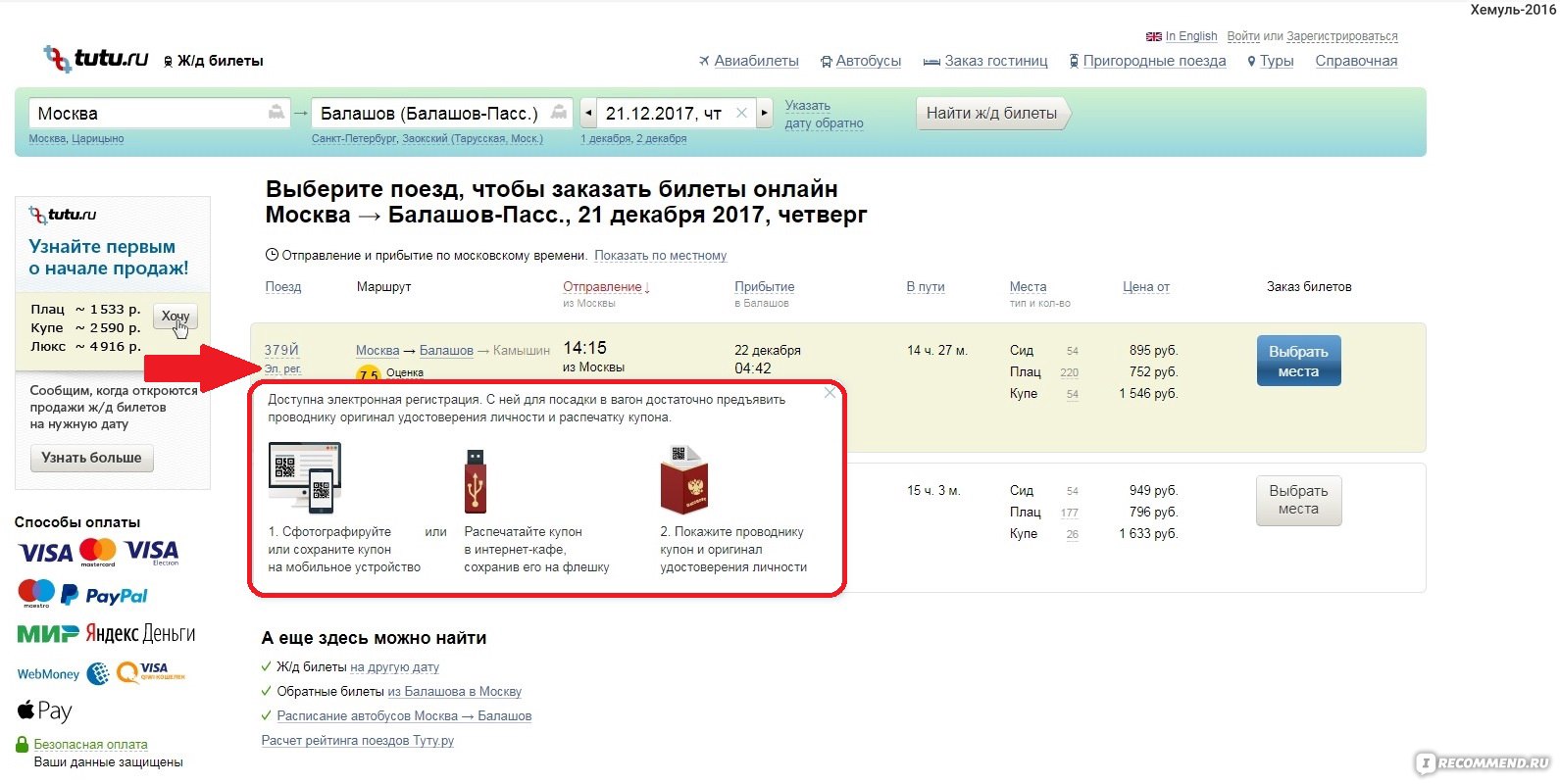

На этой странице вы также можете «выбрать место», если вы выбрали билет CrossCountry Advance. Щелкните правой кнопкой мыши розовый значок и выберите свое место рядом с информацией о поездке. Появится новая страница с изображением поезда, где место, которое вам уже было выделено, выделено розовым цветом с розовой точкой в центре. Вы можете выбрать альтернативное место, щелкнув правой кнопкой мыши другое место, не выделенное серым цветом. Места, выделенные серым цветом, либо были зарезервированы другими пассажирами, либо не могут быть зарезервированы. Вы можете сесть в другой вагон, выбрав вагоны с буквами в верхней части страницы. Если вы довольны своим выбором, вы должны нажать на Подтвердить кнопку внизу страницы или Отменить , если вы не хотите менять места. Вы вернетесь на страницу «Корзина покупок».


Шаг 9: Перед покупкой вам нужно будет прочитать положения и условия, а также Национальные условия железнодорожных перевозок и подтвердить свое согласие с ними.
Если вы хотите получать информацию о предложениях и новостях CrossCountry, тогда автоматически устанавливается флажок под условиями. Если вы не хотите получать известия от CrossCountry, снимите этот флажок, просто нажав на него.
Шаг 10: Вам будет предложено оплатить билеты на поезд на следующей странице, введя данные вашей карты и платежный адрес.
Шаг 11: Тип вашей платежной карты может потребовать дополнительной проверки. Обычно это пароль или код, который вы ранее установили для банковской карты. Если вы вообще не уверены в процессе проверки, вы можете посетить или позвонить в свой банк, чтобы настроить это. Некоторые платежные карты не требуют этой проверки.
Шаг 12: После того, как данные вашей карты будут приняты, вы получите экран подтверждения бронирования, на котором будет указано, какие билеты вы купили, какое путешествие вы забронировали, а также общая стоимость бронирования. Здесь вы можете распечатать детали, получить их в текстовом сообщении и даже сохранить путешествие как одно из избранных, когда вы создадите учетную запись в CrossCountry.